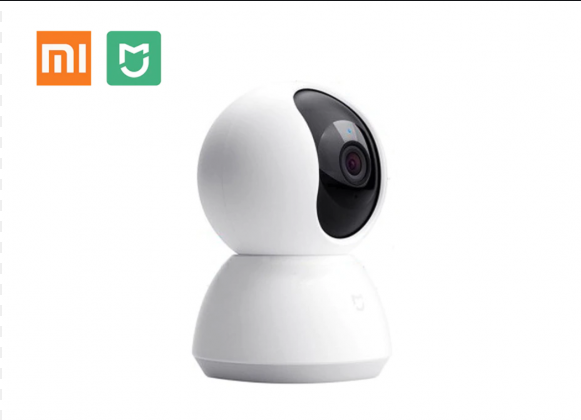Цифровите фотоапарати заменят аналоговите, защото осигуряват по-високо качество. Такива устройства са по-функционални и по-лесни за използване. Wi-Fi връзката на камерата за видеонаблюдение ви позволява да правите без кабели и да прехвърляте данни на всякакъв носител.
Как работят Wi-Fi камерите за видеонаблюдение

Основната разлика между устройството е възможността за работа с WPS протокола. Камерата улавя видеосигнала и го предава на рутера или на компютъра, ако последният е оборудван с Wi-Fi модул. Предаването е безжично. Записът се съхранява на носител или се качва в облака.
Този модел е оборудван с много полезни опции. Те обикновено поддържат PTZ технология. Обективът може да се върти дистанционно по вертикалната и хоризонталната ос. Управление чрез уеб интерфейс или специално приложение.
Друго нововъведение е системата за обратна връзка. Моделите са оборудвани с външни високоговорители и предават звук в обратна посока.
Видове камери
Има много разновидности на безжични продукти. Те се класифицират според начина на инсталиране, предназначението, опциите.
- Външен - предназначен за външно видеонаблюдение. Wi-fi камерата е свързана по обичайния начин, но самата камера е забележимо различна. Тялото му е направено от по-трайни материали, устройството е масивно и тежко. Степента на защита срещу влага и прах е висока. За работа при много трудни метеорологични условия се произвеждат специални модели, които са устойчиви на екстремни студове или топлина.
- Вътрешни - инсталирани само вътре в сградата, тъй като нивото им на защита срещу мръсотия и влага е ниско. Камерата е по-лека, може да се монтира на всякакви повърхности, включително преграда от гипсокартон, мебели. Цената е по-ниска. Функционалността на вътрешните модели не отстъпва на продуктите за външна употреба.
По отношение на функционалността камерите са разделени на следните категории:
- двулентов - може да предава сигнал на 2 или 4 GHz;
- параболични - осигуряват стабилен сигнал;
- всепосочен;
- насочен - сигналът се предава по тесен канал;
- сектор - позволяват ви да разделите пространството за гледане на сектори и да наблюдавате обекти само в определена област.
Моделите могат да бъдат оборудвани със сензор за движение, външен микрофон, карта с памет, високоговорители.
Как да свържете Wi-Fi камера
Методът на свързване зависи от мястото на инсталиране и контролното устройство. Всеки от моделите може да бъде свързан с помощта на кабели, ако тази опция е по-удобна.
Инсталирането на Wi-Fi устройство предоставя 2 основни предимства: възможността да наблюдавате случващото се онлайн и да го контролирате дистанционно.
През жицата
- Камерата и DVR са свързани с кабел чрез Rj45 конектора. Използва се само определен проводник.
- Отворете интерфейса през браузър и намерете раздела Wi-Fi.
- Свържете видеокамерата и рутера. При настройката те избират протокола за шифроване - обикновено WPA2 и поставят отметка в полето за автоматично свързване.
След настройката можете да управлявате устройството от таблет или телефон.
Чрез Wi-Fi
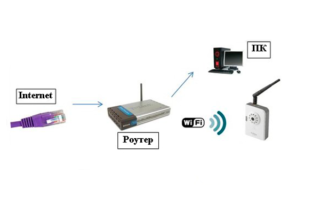
Още по-малко време отнема свързването на Wi-Fi камера.
- Компютърът и устройството комуникират. В настройките поставете отметка в квадратчето за безжична комуникация и задайте парола.
- Необходимо е да се синхронизира работата на устройствата.За да направите това, отидете на уеб интерфейса на DVR в браузъра и посочете необходимите параметри за предаване на сигнала.
- Използвайки канала, те влизат в устройството.
Тази опция е най-често срещана.
Чрез рутер
Само някои модели могат да бъдат свързани по този начин. Тук компютър или таблет като записващо устройство е свързан към рутер чрез свързващ кабел. Видеокамерите също са свързани към рутера. Комуникационният канал е конфигуриран в интерфейса.
По телефона

За да свържете обикновена wi-fi камера през телефон, трябва да проучите инструкциите. Връзката е екзотична, но работи. Записът се записва на флаш карта и приложението се инсталира на телефона или таблета.
- Кабелът от ISP се свързва директно към тракера.
- Вземете статичен IP адрес. В противен случай настройките ще трябва да се актуализират всеки ден.
- Връзката се настройва чрез браузъра на смартфона. Посочете IP адреса на притурката в реда.
Когато се свърже правилно, на телефона се появява изображение от камера.
Избор на седалка
Wi-Fi сигналът се разпространява свободно в радиус от 500 м. Дори и обикновеният дял обаче намалява качеството. Капиталната стена се превръща в сериозен проблем. Също така, работата се влияе от всички устройства, които излъчват силно електромагнитно излъчване:
- флуоресцентни лампи;
- всяко промишлено оборудване;
- Микровълнови печки;
- трансформатори и електрически двигатели.
За да се реши проблемът, са инсталирани няколко точки за достъп.
Настройка на Wi-Fi камера
- Като щракнете върху иконата за връзка в центъра за връзка, проверете дали подмрежите на тракера и компютъра съвпадат. В "Properties" кликнете върху "Details" и сравнете показателите - първите 3 цифри трябва да съвпадат.
- Ако номерата са различни, трябва да посочите подмрежата на компютъра. За да направите това, в колоната "Интернет протокол" кликнете върху "Свойства". След това на „Допълнителни“ и „Добавяне“ и в отворения ред посочете желаната подмрежа. След това кликнете върху „Маска на подмрежата“, за да я попълните автоматично. Навсякъде щракнете "OK" и повторете операцията за сравнение.
- Wi-Fi камерата е свързана към мрежата, свързана е с рутер или компютър с кабел и адресът на устройството е посочен в браузъра, който се отваря. Обикновено се изискват потребителско име и парола, след като влезете, се препоръчва да ги промените.
- В настройките на притурката те въвеждат индикаторите на своята Wi-Fi мрежа и след това изключват кабела. В бъдеще не е необходимо, камерата комуникира с рутера чрез мрежата.
След синхронизация на всяко устройство, което улавя сигнала, се появява уеб панел, от който можете да видите изображението. Ако обаче има няколко устройства, ще трябва допълнително да маркирате колоната „Dynamic IP“ в административния панел. Същото се повтаря и с други камери. Операцията се извършва с все още свързан кабел.
Ако собственикът иска да контролира ситуацията отвсякъде, настройката се разширява.
- В „Администриране“ вместо динамичен IP, маркирайте фиксирания и въведете адреса на рутера. За видео устройства изберете свой собствен IP адрес: последните 2 цифри не трябва да съвпадат с тези на рутера. Стандартната маска е "255.255.255.0". Ако има няколко камери, за всяка от тях посочете свой собствен адрес по ред.
- Вместо HTTP порт, ако е възможно, посочете номера на HTTP порта. След това те въвеждат число като 8181 и за всяка нова камера посочват следното - 8182, 8183. Ако това не бъде направено, портът по подразбиране е 80.

Последната стъпка е да конфигурирате рутера.
- Паролата и входът на рутера са посочени в контролния панел на устройството. Те са посочени в долната част на кутията.
- В менюто те намират раздел, отговорен за свързване към портове - при различните модели той се намира на различни места. Тук традиционно се посочват всички свързани камери: порт, адрес, избрано име.
- Ако IP е динамичен, трябва да отидете в мрежата и да получите статичен. Ако вече имате такъв, те незабавно отиват на уебсайта на услугата и регистрират компютъра.Не забравяйте да посочите пренасочването на порт 80 и да напишете данните си за запис в настройките.
Сега можете да се обърнете към камерата и да видите изображението от всяко устройство и от всяка точка на света.
Програми за конфигуриране
За да контролирате видеонаблюдението от телефон или таблет, имате нужда от софтуер. Има няколко опции:
- приложението може да бъде включено на диска в комплект с камерата;
- програмата може да бъде изтеглена от уебсайта на производителя;
- можете да инсталирате универсални приложения: Xeoma, iSpy, WebcamXP.
Програмите се различават по броя на настройките и силата на звука.
Популярни модели безжични Wi-Fi камери за видеонаблюдение

Устройствата се избират по предназначение. Всяка категория има свои собствени фаворити.
- Actіvecam AC-D7101IR1 е отличен настолен модел за домашно наблюдение. Плюсове: добра резолюция, IR осветление, двупосочна аудио комуникация. Записът се прехвърля в записващото устройство и се дублира в собствената му памет.
- EZVIZ C2mini е скрита мини-камера с ъгъл на гледане от 115 градуса. Предназначен за вътрешен монтаж. Оборудван с IR осветление. Устройството предава данни в облака.
- D-Lіnk DCS-6010L - панорамен модел, монтиран на тавана. Снабден със сензор за движение, той може да увеличава изображението. Има обратна връзка.
- Proline IP-HW2033WKF е устройство за външна употреба. Дори в пълен мрак, той „вижда“ до 30 м. Калъфът е защитен от влага и прах. Работи както с безжичен сигнал, така и с кабелна връзка. Записването е възможно на вашата собствена карта с памет.
Wi-Fi камерите са удобно решение. При организиране на системата не се изискват множество проводници. Можете да контролирате видеонаблюдението от всяка точка на света.